Cách sửa mã lỗi PlayStation 4 CE-30005-8
Trong bài viết này, chúng tôi sẽ cố gắng giải quyết lỗi "Mã lỗi CE-30005-8" mà người chơi PlayStation 4 gặp phải khi mở trò chơi.

Lỗi " Mã lỗi CE-30005-8 " mà người dùng Playstation 4 gặpphải khi mởbất kỳ trò chơi nào gặpphải do nhiều sự cố, hạn chế quyền truy cập của họ vào trò chơi . Nếu đang gặpphải vấn đề như vậy,bạn có thể tìm ra giảiphápbằng cách thực hiện các hành động sau.
Mã lỗi Playstation 4 CE-30005-8 là gì?
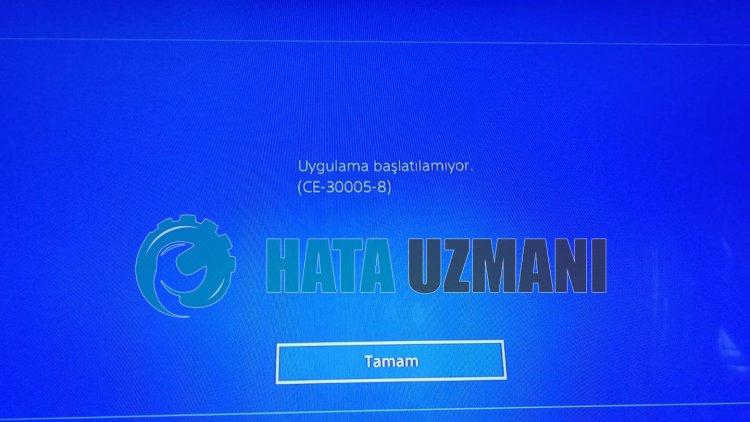
Người dùng Playstation 4 gặpphải lỗi " Mã lỗi CE-30005-8 " khi mởbất kỳ trò chơi nào, hạn chế quyền truy cập của họ vào trò chơi. Kết quả của câu hỏi này là " Lỗi khi truy cập Ổ đĩa cứng (" HDD ") hoặc Ổ đĩa Blu-ray / DVD. ". Nguyên nhânphổbiến của lỗi là do vấn đề với ổ đĩa cứng hoặc ổ đĩa Blu-ray hoặc DVD, như trong mô tả. Nguyên nhân là do đĩa CDbạn đưa vàobị hỏng hoặcbị hỏng, việc trầy xước có thể khiến chúng ta gặpphải sự cố như vậy. Về vấn đề này, chúng tôi sẽ cố gắng giải quyết vấn đềbằng cách chobạnbiết một số gợi ý.
Cách sửa mã lỗi Playstation 4 CE-30005-8
Chúng tôi có thể giải quyết vấn đềbằng cách làm theo các đề xuấtbên dưới để khắcphục lỗi mà chúng tôi gặpphải.
1-) Làm sạch đĩa
Tháo đĩa CD được lắp trong đĩa và kiểm tra xem nó cóbịbẩn, trầy xước hoặcbị hỏng hay không. Nếu sảnphẩm có vẻbẩn,bạn có thể laubằng vải sạch và cắm lại vào ổ đĩa để kiểm tra xem sự cố vẫn tiếp diễn.
Nếubạn thấy rằng nóbị trầy xước hoặcbị hỏng, sẽ không có tùy chọn nào để khôiphục nó. Điều duy nhất chúng tôi sẽ làm cho việc này là làm sạch sảnphẩm và quan sát xem nó có hoạt động trở lại hay không.
2-) Xây dựng lại cơ sở dữliệu
Hành động mà chúng tôi sẽ thực hiện này vừa có thể tăng tốcbảng điều khiển Playstation 4 vừa giúp chúng tôi tránh được các lỗi có thể xảy ra.
- Tắt PS4 củabạn và không sử dụng chế độ nghỉ
- Nhấn và giữ nút nguồn cho đến khibạn nghe thấy hai tiếngbíp nhanh. Bằng cách này,bạn sẽbiết mình đã vào Chế độan toàn.
- Kết nốibộ điều khiển DualShock 4 củabạn với ổ cắm USB ở mặt trước của PS4.
- Nhấn nút " X " trên tùy chọn Tạo lại cơ sở dữliệu trên màn hình mở ra.

Việc xây dựng lại cơ sở dữliệu có thể kéo dài quá trình củabạnbằng cách điều chỉnh thời gian theo mức độ đầy đủ của các trò chơi trênbảng điều khiển củabạn. Xây dựng lại tổ chức lại ổ cứng củabạn để giúp hệ thống truy cập tệp củabạn nhanh hơn và dễ dàng hơn. Cơ sở dữliệu được tổ chức hợp lý có thể tải dữliệu nhanh hơn, giảm nguy cơ trò chơi củabạnbị đóngbăng hoặc giảm tốc độ khung hình.
Quy trình này có thể ngăn ngừa nhiều lỗi và loạibỏ sự cố. Chúng tôi có thể ngăn chặn cả lỗi và sự chậm chạp trongbảng điều khiển.
Nếu sự cố củabạn vẫn tiếp diễn sau quá trình này, trình điều khiển củabạn có thểbị lỗi. Vì vậy,bạn có thể giải quyết vấn đề của mình trong thời gian ngắnbằng cáchliên hệ với dịch vụ kỹ thuật.
![Làm cách nào để khắc phục lỗi Máy chủ YouTube [400]?](https://www.hatauzmani.com/uploads/images/202403/image_380x226_65f1745c66570.jpg)


















